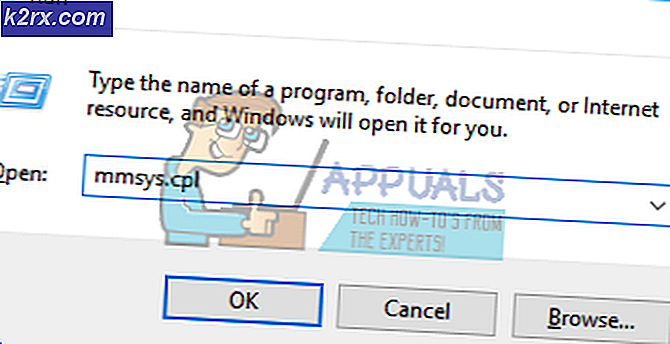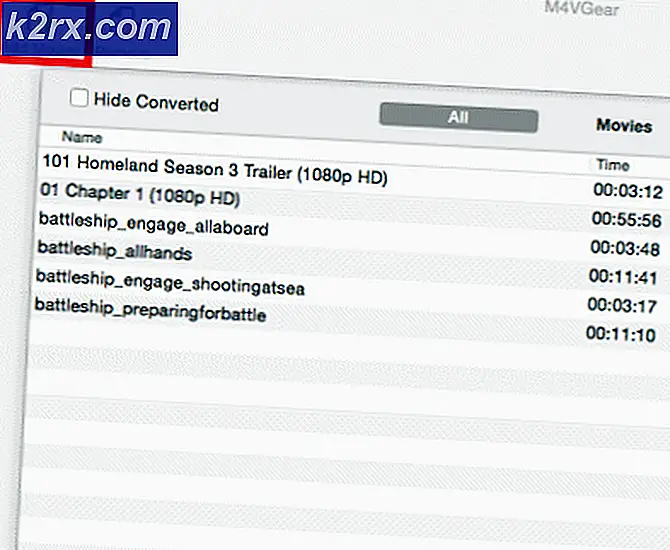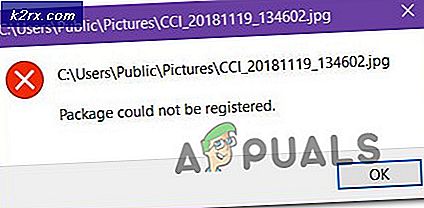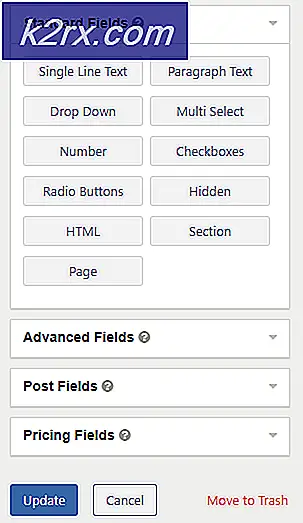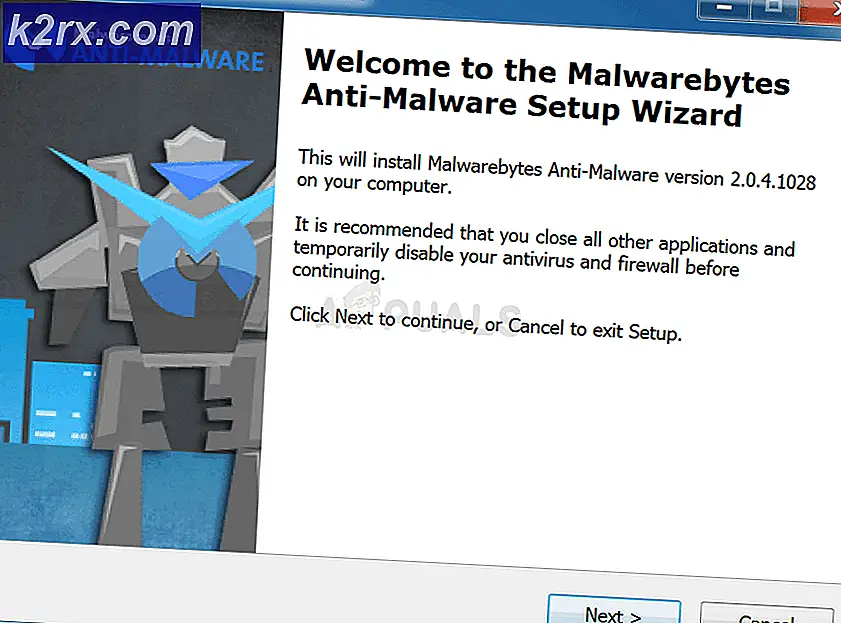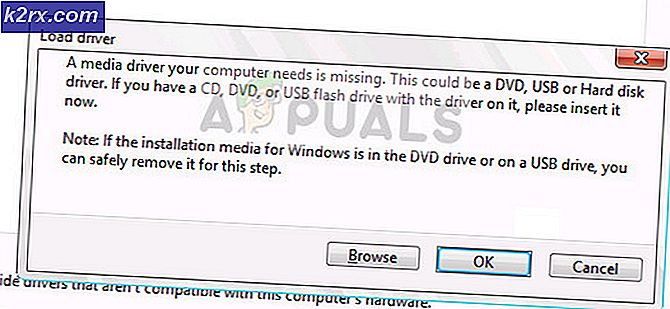Bagaimana Memperbaiki Kesalahan Aktivasi Windows 0xc004f063?
Beberapa pengguna Windows telah menghubungi kami dengan pertanyaan setelah tidak dapat mengaktifkan Windows build mereka. Kode kesalahan yang muncul setelah proses ini gagal adalah 0xc004f063.Biasanya, kode kesalahan disertai dengan pesan kesalahan "Layanan Lisensi Perangkat Lunak melaporkan bahwa BIOS komputer tidak memiliki lisensi yang diperlukan."Masalahnya jauh lebih umum pada Windows 7, tetapi kami juga berhasil menemukan beberapa kejadian di Windows 8.1 dan Windows 10.
Apa yang menyebabkan Kesalahan Aktivasi Windows 0xc004f063?
Kami menyelidiki masalah khusus ini dengan melihat berbagai laporan pengguna dan dengan menguji berbagai strategi perbaikan yang telah berhasil digunakan oleh beberapa pengguna yang terpengaruh untuk menyelesaikan kode kesalahan ini dan berhasil mengaktifkan versi Windows mereka.
Ternyata, beberapa penyebab mungkin menyebabkan penampakan Kesalahan Aktivasi Windows 0xc004f063.Berikut daftar penyebab potensial:
Jika Anda saat ini berjuang dengan masalah yang sama dan salah satu skenario potensial yang disajikan di atas tampaknya dapat diterapkan, kemungkinan artikel ini akan memungkinkan Anda untuk menyelesaikan masalah Anda. Di bawah, Anda akan menemukan kumpulan kemungkinan perbaikan yang telah berhasil digunakan oleh pengguna lain dalam situasi yang sama untuk menyelesaikan masalah.
Jika Anda ingin tetap seefisien mungkin, kami menyarankan Anda untuk mengikuti metode di bawah ini dalam urutan yang sama seperti yang kami atur (melalui kesulitan dan efisiensi). Pada akhirnya, Anda akan menemukan perbaikan yang seharusnya menyelesaikan masalah terlepas dari pelakunya yang menyebabkan masalah.
Mari kita mulai!
Metode 1: Menjalankan pemecah masalah aktivasi (Hanya Windows 10)
Sebelum Anda menjalankan strategi perbaikan lainnya, mari kita lihat apakah versi Windows Anda tidak dilengkapi untuk menyelesaikan masalah secara otomatis. Perlu diingat bahwa Windows 10 menyertakan beberapa strategi perbaikan otomatis berbeda yang dapat diterapkan oleh sistem jika skenario yang sudah dikenal ditemukan.
Jika masalah disebabkan oleh beberapa jenis pembatasan lisensi, Pemecah masalah Aktivasi Windows harus dapat memperbaiki secara otomatis. Alat bawaan ini berisi pilihan strategi perbaikan yang secara otomatis akan menyelesaikan masalah jika masalah aktivasi Anda sudah dicakup oleh strategi perbaikan.
PENTING: Metode ini hanya berlaku jika Anda mengalami masalah di Windows 10. Jika Anda mengalami 0xc004f063kesalahan dengan versi Windows yang lebih lama, pindah ke metode berikutnya di bawah ini.
Beberapa pengguna yang terpengaruh telah mengonfirmasi bahwa mereka berhasil menyelesaikan 0xc004f063Kesalahan Aktivasi dengan menjalankan utilitas Aktivasi dan memulai ulang komputer mereka. Pada startup berikutnya, mereka mencoba mengaktifkan kembali kunci lisensi dan prosedurnya berhasil.
Berikut panduan singkat tentang cara menggunakan pemecah masalah Aktivasi:
- tekan Tombol Windows + R untuk membuka a Lari kotak dialog. Selanjutnya, ketik "ms-pengaturan: aktivasi 'dan tekan Memasukkan untuk membuka Pengaktifan tab dari Pengaturan layar.
- Setelah Anda berada di dalam Pengaktifan tab, alihkan perhatian Anda ke panel kanan dan cari Mengaktifkan bagian (di bagian bawah layar). Setelah Anda berada di sana, klik Pecahkan masalah tombol.
- Tunggu hingga utilitas diluncurkan, lalu tunggu dengan sabar hingga sistem Anda memeriksa adanya ketidakkonsistenan. Jika ditemukan masalah yang dapat diperbaiki, Anda akan diberikan strategi perbaikan. Untuk menegakkannya, klik Terapkan perbaikan ini dan tunggu operasi selesai.
- Setelah perbaikan diterapkan, mulai ulang komputer Anda dan tunggu hingga urutan startup berikutnya selesai. Setelah startup berikutnya, pindah ke metode selanjutnya di bawah ini.
Metode 2: Mengaktifkan Windows Anda menggunakan SLMGR
Jika Anda melihat 0xc004f063kesalahan saat mencoba mengaktifkan kunci PRO (segera setelah Anda mengirimkannya), kemungkinan besar masalahnya disebabkan oleh fakta bahwa BIOS Anda masih menggunakan kunci Windows Home. Ini sangat umum dalam kasus di mana pengguna sebelumnya membawa komputer yang sudah diaktifkan sebelumnya dan kemudian mengatur ulang.
Jika skenario ini berlaku, OS Anda akan mencoba mengaktifkan OS Anda dengan kunci yang tersimpan di BIOS Anda, terlepas dari kunci aktivasi yang Anda coba paksa. Jika Anda berada dalam situasi yang sama, Anda dapat mengganti kunci aktivasi yang salah dengan serangkaian perintah yang dimasukkan di dalam Command Prompt yang ditinggikan. Inilah yang perlu Anda lakukan:
- tekan Tombol Windows + R untuk membuka a Lari kotak dialog. Setelah Anda berada di dalam kotak Jalankan, ketik “Cmd” di dalam kotak teks dan tekan Ctrl + Shift + Enter untuk membuka a Lari kotak dialog. Saat Anda diminta oleh UAC (Kontrol Akun Pengguna)klik Iya untuk memberikan hak administratif.
- Saat Anda berada di dalam Command Prompt yang ditinggikan, ketik perintah berikut (tekan Memasukkan setelah masing-masing) untuk mengubah kunci lisensi yang digunakan menjadi yang benar:
slmgr / ipk
slmgr / ato catatan: Ingatlah bahwa * tombol Windows * hanyalah placeholder. Anda harus menggantinya dengan kunci lisensi Anda untuk menyelesaikan proses ini dengan sukses.
- Jika prosedur berhasil diselesaikan, restart komputer Anda dan lihat apakah perubahan menjadi aktif pada startup komputer berikutnya.
Jika build Windows Anda masih tidak aktif meskipun memiliki kunci lisensi yang valid, pindah ke metode selanjutnya di bawah.
Metode 3: Menjalankan pemindaian SFC dan DISM
Ternyata, salah satu penyebab paling umum yang mungkin memfasilitasi penampakan Kesalahan Aktivasi Windows 0xc004f063adalah beberapa jenis kerusakan file sistem. Dalam kebanyakan kasus, masalah ini terjadi karena proses aktivasi kritis benar-benar terpengaruh, sehingga OS Anda tidak dapat memvalidasi prosedur ini.
Jika skenario ini dapat diterapkan dalam kasus Anda, cara paling efisien untuk menyelesaikan masalah adalah dengan menjalankan serangkaian utilitas bawaan yang mampu memperbaiki kesalahan lokal dan kerusakan di antara file sistem operasi. Ingatlah bahwa keduanya DISM (Deployment Image Servicing and Management) dan SFC (Pemeriksa Berkas Sistem)pada akhirnya mampu melakukan ini, tetapi mereka melakukannya dengan cara yang berbeda.
DISM sangat bergantung pada WU (Pembaruan Windows) untuk mengganti item yang rusak dengan salinan yang sehat, sementara SFC mengandalkan arsip yang disimpan secara lokal untuk menangani kerusakan file sistem. SFC lebih baik dalam memperbaiki kesalahan logis sementara DISM lebih baik dalam menemukan sub-proses yang rusak.
Untuk memaksimalkan peluang Anda menyelesaikan masalah ini, kami mendorong Anda untuk menjalankan kedua utilitas untuk memaksimalkan peluang Anda dalam memperbaiki setiap instans yang rusak yang mungkin akhirnya menyebabkan 0xc004f063kesalahan. Berikut beberapa petunjuk langkah demi langkah yang perlu Anda lakukan:
- tekan Tombol Windows + R untuk membuka a Lari kotak dialog. Selanjutnya, ketik 'Cmd' di dalam kotak teks dan tekan Ctrl + Shift + Enter untuk membuka Command Prompt dengan akses admin.
catatan: Jika Anda melihat file UAC (Kontrol Akun Pengguna) cepat, klik Iya untuk memberikan akses admin.
- Setelah Anda berada di dalam jendela CMD yang ditinggikan, ketik perintah berikut secara berurutan dan tekan Memasukkan untuk memulai perintah DISM:
Dism.exe / online / cleanup-image / scanhealth Dism.exe / online / cleanup-image / restorehealth
catatan: Sebelum Anda memulai prosedur ini, pastikan koneksi Internet Anda stabil. Ini penting karena DISM menggunakan WU untuk mengunduh file sehat yang akan digunakan untuk mengganti item yang rusak. Asal Anda tahu apa yang dilakukan perintah, yang pertama (scanhealth) akan menganalisis sistem Anda untuk setiap inkonsistensi sementara yang kedua (memulihkan kesehatan) akan memulai prosedur perbaikan.
- Tunggu hingga proses selesai, kemudian restart komputer Anda dan tunggu dengan sabar hingga prosedur startup berikutnya selesai. Setelah ini, ikuti langkah 1 sekali lagi untuk membuka prompt CMD lain yang ditinggikan. Tapi kali ini, ketik perintah berikut dan tekan Memasukkan untuk memulai sebuah SFC scan:
sfc / scannow
catatan: Apa pun situasinya, jangan hentikan prosedur ini sebelum selesai (meskipun Anda melihatnya membeku selama beberapa menit). Melakukan ini menempatkan sistem Anda pada risiko dan Anda mungkin berakhir dengan kesalahan logis lainnya yang mungkin membuat kesalahan logis tambahan.
- Setelah pemindaian file sistem kedua selesai, mulai ulang komputer Anda dan lihat apakah masalah telah teratasi pada startup sistem berikutnya.
Jika Anda telah mengikuti petunjuk di atas dan Anda masih menemukan 0xc004f063kesalahan, pindah ke metode selanjutnya di bawah ini.
Metode 4: Menghubungi dukungan Microsoft
Jika tidak ada metode di atas yang tidak memungkinkan Anda untuk mengaktifkan Windows build dan Anda masih menemukan 0xc004f063kesalahan, tindakan terbaik adalah menghubungi tim dukungan Microsoft dan meminta mereka untuk mengaktifkan sistem operasi Anda.
Ada beberapa cara berbeda yang memungkinkan Anda melakukan ini, tetapi cara yang paling mudah untuk menyelesaikan masalah ini adalah dengan menghubungi Agen Microsoft melalui nomor bebas pulsa yang khusus untuk wilayah tempat Anda berada.
Berikut daftarnya (sini) dengan nomor telepon khusus negara. Perlu diingat bahwa bergantung pada wilayah Anda dan jumlah agen dukungan yang aktif dalam jangka waktu tersebut, Anda mungkin perlu menunggu beberapa jam sebelum dapat menghubungi agen langsung.
Setelah Anda berhasil berbicara dengan manusia, Anda akan ditanyai beberapa pertanyaan keamanan untuk mengonfirmasi bahwa Anda memiliki kunci lisensi yang Anda coba aktifkan. Jika semuanya beres, mereka akan mengaktifkan Windows build Anda dari jarak jauh.